1、首先打开图片编辑助手

2、我们就可以看到软件里所有的功能

3、然后找到“修改尺寸”并点击

4、如果我们修改的图片过多就可以点击“批量改尺寸”这样就可以修改多张图片的尺寸了

5、点击“添加图片”或者把图片拖拽进来添加

6、解开锁定宽高比例可以自由的拖动裁剪框的大小

7、还可以在“宽度”和“高度”里输入像素值对宽度和高度的调整
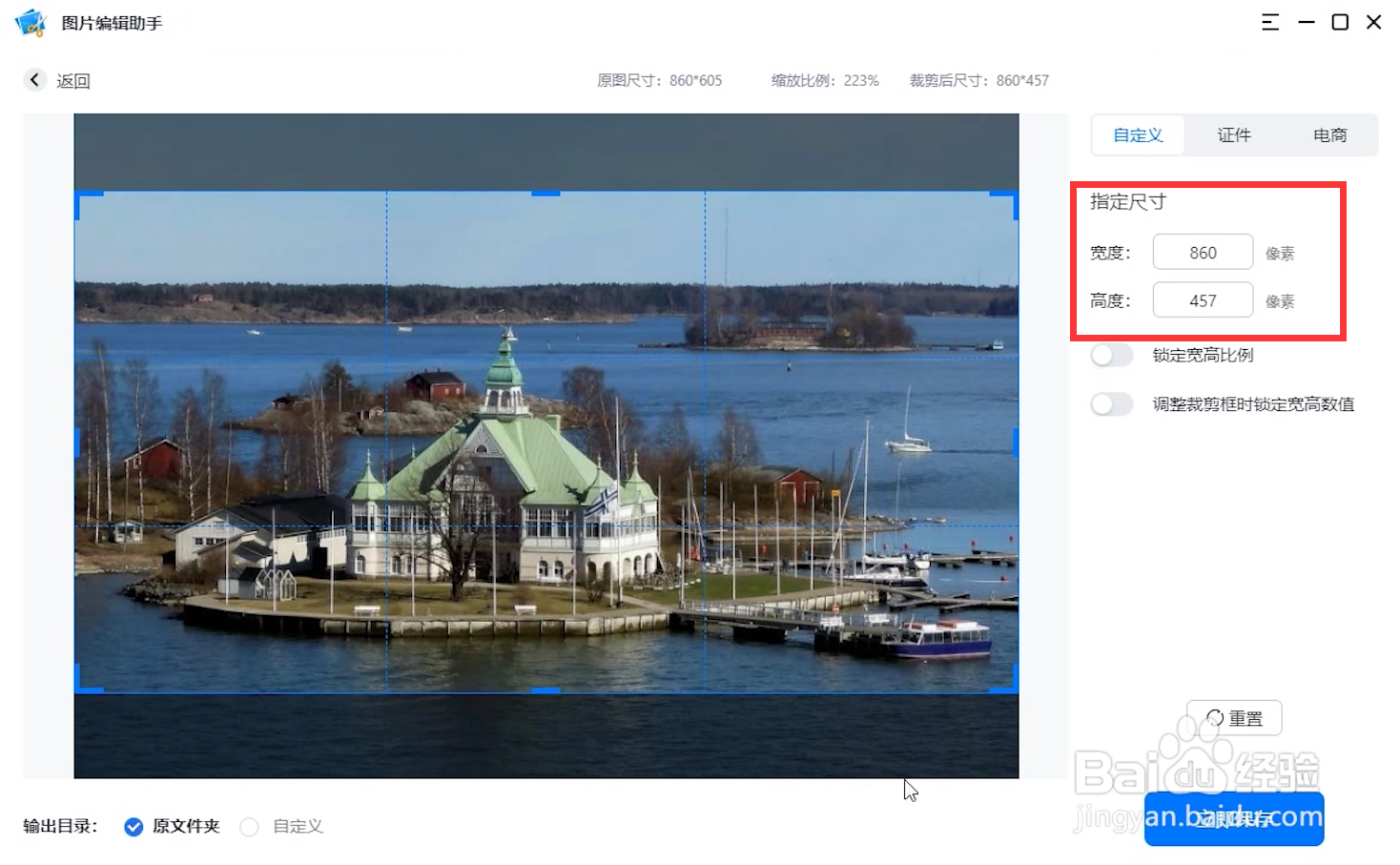
8、当修剪完成在输出目录里修改好的图片保存位置

9、最后点击“立即保存”

10、待图片保存成功点击“立即查看”

11、就可以看到修改后的图片了

1、首先打开图片编辑助手

2、我们就可以看到软件里所有的功能

3、然后找到“修改尺寸”并点击

4、如果我们修改的图片过多就可以点击“批量改尺寸”这样就可以修改多张图片的尺寸了

5、点击“添加图片”或者把图片拖拽进来添加

6、解开锁定宽高比例可以自由的拖动裁剪框的大小

7、还可以在“宽度”和“高度”里输入像素值对宽度和高度的调整
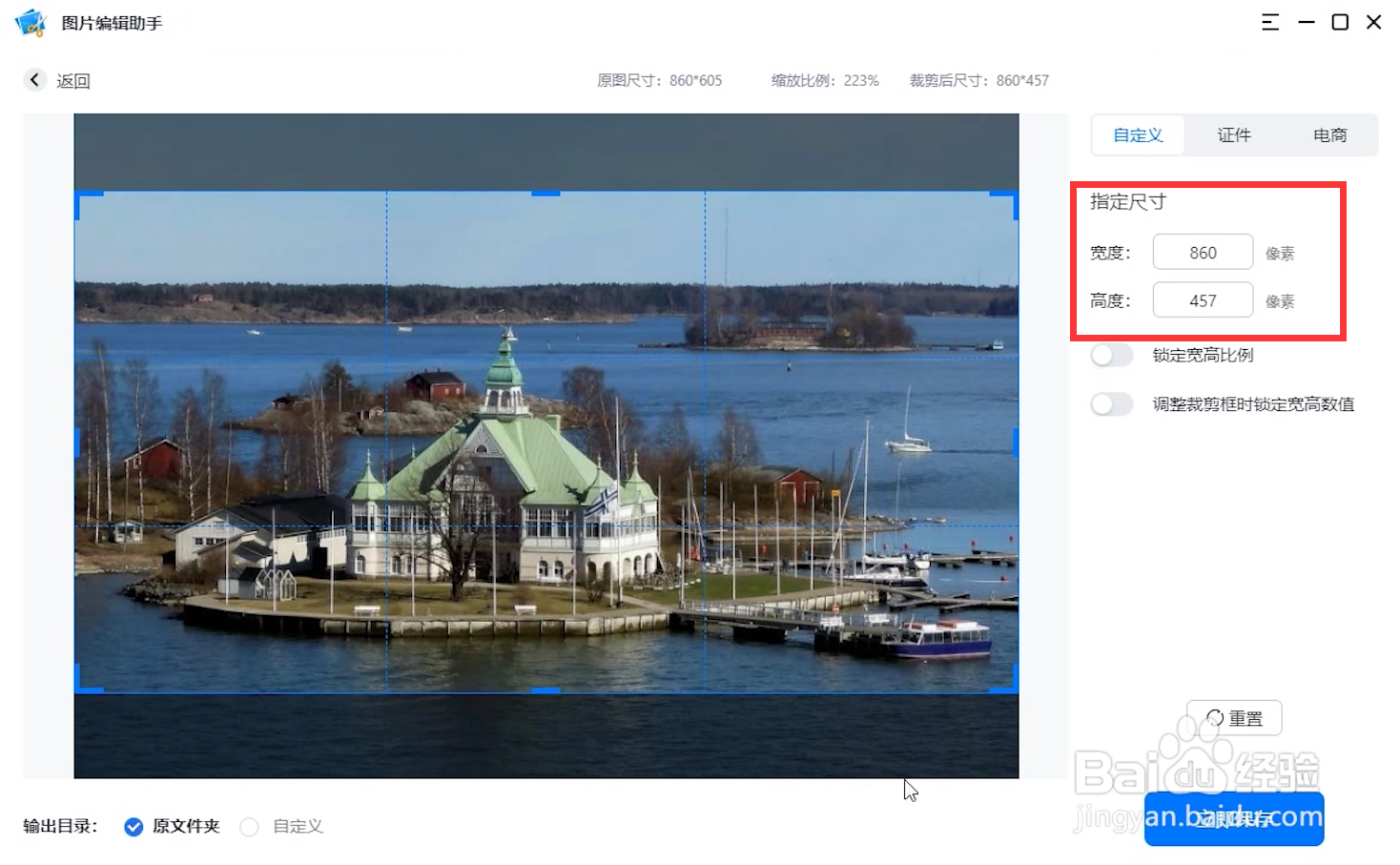
8、当修剪完成在输出目录里修改好的图片保存位置

9、最后点击“立即保存”

10、待图片保存成功点击“立即查看”

11、就可以看到修改后的图片了
